Hampir setiap pembelian CD-RW baru akan disertai software burning-nya. Yang paling umum dari software burning ini adalah Nero. Nero tidak hanya dalah digunakan sebagai perangkat burning saja, melainkan juga sebagai perangkat untuk membuat cover dari CD hasil burning yang telah dibuat.
Cara membuatnya adalah sebagai berikut:
1. Jalankan Aplikasi
Jalankan aplikasi Nero StartSmart Anda, lalu pilih Extra. Kemudian di bagian Extra pilih Make Label or Cover. Fitur pembuatan cover pun akan aktif. Hal pertama yang dapat Anda tentukan adalah jenis cover
yang akan dibuat. Jenis cover ini bergantung kepada isi CD dan bentuk CD Case yang Anda miliki. Jika Isinya berupa data, maka pilih halaman Data. Jika CD case-nya standar, pilih standar di sebelah kiri—jika slim, pilih slim. Untuk jumlah CD masukkan dalam boks Disks. Setelah itu, klik OK.
2. Masukkan Text
Pada bagian bawah layar terdapat empat bagian, masing-masing Booklet Front (bagian depan), Booklet Rear (bagian dalam), Inlay (bagian belakang), dan yang terakhir untuk Disc-nya. Untuk memasukkan text ada dua pilihan yang dapat dilakukan, yang pertama dengan menggunakan text biasa dan yang kedua dengan menggunakan text box. Untuk text biasa, tekan saja icon yang berbentuk huruf A besar. Sedangkan untuk textbox icon-nya berbentuk a kecil dalam boks. Kemudian langsung saja tentukan ukuran box-nya dan
isi text di dalamnya.
3. Properties Text
Bila Anda ingin mengganti hurup dalam text Anda, tekan icon tanda panah di sebelah kiri, lalu klik text yang akan diubah. Setelah itu, pilih jenis atau ukuran text yang diinginkan. Jika ingin mengubah properties text yang lebih detail lagi, klik ganda pada text yang bersangkutan, maka Anda dapat mengakses text dan font properties. Dalam text properties, Anda dapat mengubah isi text. Sedangkan dalam font properties, Anda dapat mengubah atribut text. Mulai dari jenis, style, dan ukuran.
4. Properties Pen
Dalam halaman properties, Anda juga dapat mengatur atribut Brush dan Pen. Jika tidak ingin menggunakan Pen, maka Anda dapat menekan tombol X yang ada di pojok sebelah kiri. Pada colom Width, Anda dapat menentukan ketebalan Pen. Dan pada bagian Color, Anda dapat menentukan warnanya. Jika warna yang diinginkan lebih spesifik, Anda dapat memilihnya dengan memasukkan nilai RGB warna tersebut di sebelah kanan. Jika memilih untuk tidak menggunakan warna, secara otomatis opsi-opsi yang disediakan tidak akan menjadi aktif.
5. Properties Brush
Sama halnya dengan Pen. Pilihan pada atribut Brush serupa dengan Pen. Hanya saja pada sebelah kiri atribut Brush terdapat style, warna foreground, dan background. Bila ingin mengubah properties yang ada pada textbox, klik ganda pada textbox, lalu Anda dapat menentukan hal yang serupa dengan text properties. Hanya saja dalam text box properties, Anda juga dapat menentukan alignment dari text yang digunakan. Misalnya Centre, Right, Left, atau Justify. Pada bagian style, ada beberapa pola yang dapat Anda pilih.
6. Background
Jika ingin memasukkan gambar background, klik ganda pada halaman masing-masing bagian untuk membuka Background Properties, lalu tekan tombol File. Pilih gambar yang akan dijadikan background lalu tekan Open. Setelah selesai sebelum tekan tombol OK, Anda dapat memberikan beberapa efek pada gambar dengan menekan tombol Effects. Misalnya mengubah rotasi, memperbaiki pencahayaan gambar, dan sebagainya. Jika gambar ingin dihapus, tekan tombol Remove Image. Jika sudah selesai, maka hasilnya akan seperti ini.
7. Simpan
Sebelum dicetak, sebaiknya simpan karya Anda dengan cara pilih File, Save, atau Save As. Atau dapat juga dengan menekan icon disket yang ada di bagian atas. Masukkan nama file lalu tekan tombol Save. Bila sudah siap mencetak, tekanlah icon printer yang ada di bagian atas. Melalui halaman Elements pada layar Print, Anda dapat menentukan bagian-bagian mana saja yang akan dicetak. Dan pada halaman General, Anda dapat mengatur atribut printer. Jika sudah siap, tekan tombol OK.
Subscribe to:
Post Comments (Atom)













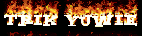










No comments:
Post a Comment
Silahkan luangkan waktu anda untuk memberikan Sedikit Komentar Buat Kemajuan Blog ini.. Setetes Komentar anda sangat berarti buat saya ok tulis yaaa..